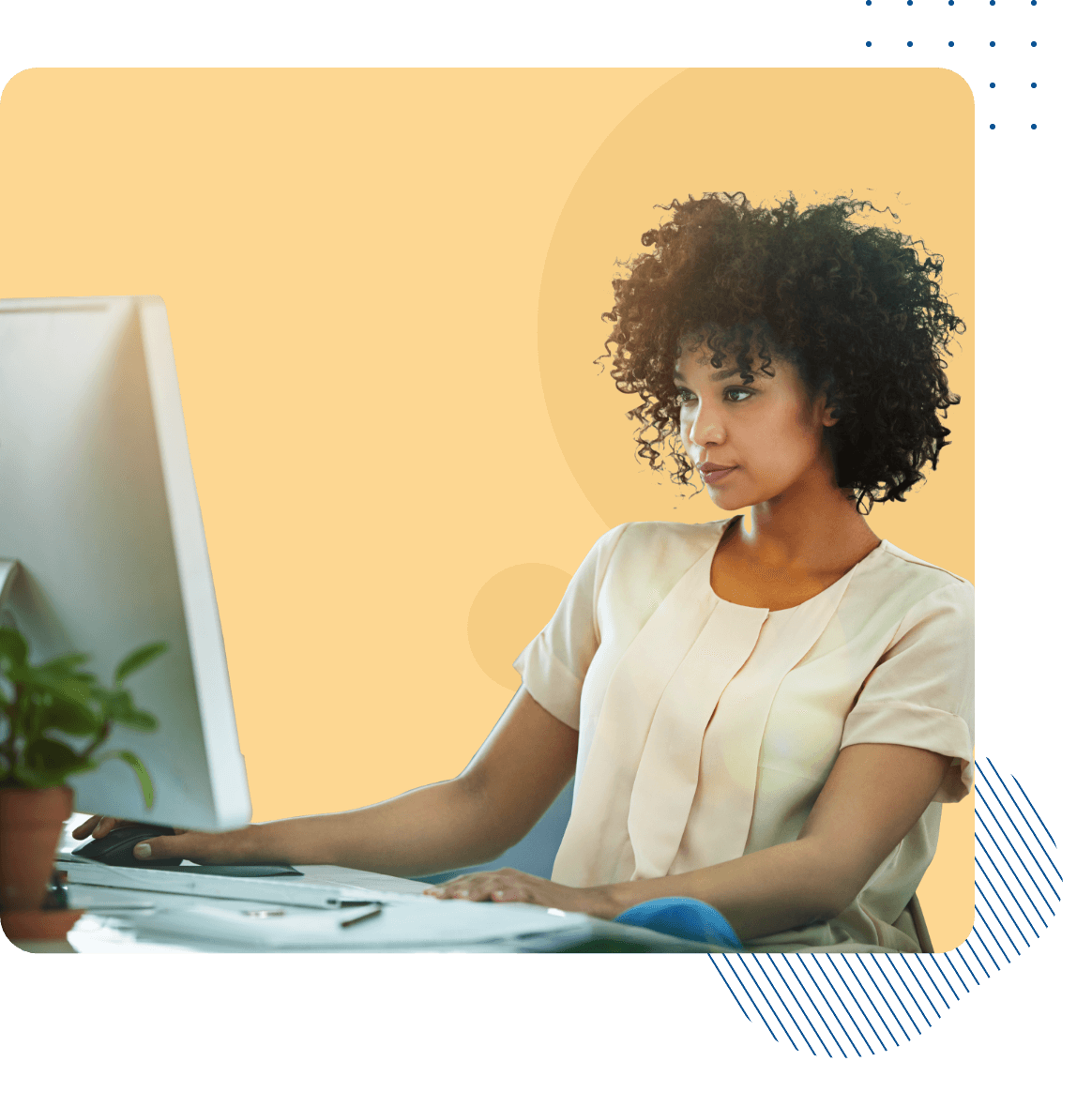يحظى بثقة علامات تجارية مهمة
- Hitachi
- MG
- Merck
- Royal Haskoning
- United Foundation
- Tata
- One plus
الاتصال فورًا عبر مشاركة سطح المكتب
قم بتوفير مساعدة محسَّنة عن بُعد وزيادة إنتاجية مكان العمل عن بُعد باستخدام برنامج Zoho Assist لمشاركة شاشة سطح المكتب عن بُعد. أصبحت الآن مشاركة الشاشة عن بُعد مع عملائك وزملائك أسهل من أي وقت مضى - مع شبكة خاصة افتراضية (VPN) مجانية.
لماذا يجب استخدام برنامج Zoho Assist لمشاركة سطح المكتب عن بُعد؟
-
تقليل نفقات وقت تعطل تكنولوجيا المعلومات
-
بديل فعال للشبكة الخاصة الافتراضية (VPN)
-
أداة للعمل من المنزل خالية من المتاعب
-
تتبع إنتاجية مكان عملك وتحسينها
-
اتصال آمن عن بُعد ببروتوكول تأمين طبقة النقل (TLS) 1.2 ومقياس التشفير المتقدم (AES) 256 -بت
مشاركة الشاشة الفورية عن بُعد باستخدام Zoho Assist
أدوات شاملة وسهلة الاستخدام لمشاركة الشاشة وسطح المكتب عن بُعد
-
الدعم متعدد المنصات
يتيح لك برنامج Zoho Assist لمشاركة سطح المكتب توفير دعم سلس لتكنولوجيا المعلومات عن بُعد لعملائك على منصات متعددة مثل Windows وMac وLinux. كما نقدم أيضًا دعم التوافق عبر المنصات بحيث يمكنك الوصول إلى أجهزة سطح المكتب البعيدة على أي نظام تشغيل رئيسي، بغض النظر عن النظام الذي تستخدمه في طرفك.
-
لا توجد حاجة إلى التثبيت
يعتمد Zoho Assist، برنامج الاتصال بسطح المكتب البعيد كليًا على السحابة. يمكنك تقديم الدعم الفني إلى عملائك مباشرة باستخدام وحدة التحكم المستندة إلى المتصفح لمشاركة الشاشة عن بُعد. باستخدام Zoho Assist، لا تحتاج إلى أي عمليات تثبيت إضافية لبدء جلسات الدعم عن بُعد، ما يضمن تجربة دعم سلسة وخالية من المتاعب في كل مرة.
-
المشاركة التفاعلية لشاشتي كمبيوتر
شارك شاشتك وحافظتك خلال اجتماع أو جلسة تدريب عن بُعد مع زملائك في العمل لتقديم تجربة عرض توضيحي بسيطة. يمكنك أيضًا إضافة تعليقات توضيحية على شاشتك والتواصل عن بُعد.
-
تسجيل الجلسة
سجِّل جلسات الدعم واطلع على كفاءة الأداء في أثناء تجارب المراجعة الخاصة بك. يمكن أيضًا استخدام هذه التسجيلات للرجوع إليها في المستقبل خلال عمليات تقييم الأمن وحماية البيانات وكذلك التدريب.
-
دعم الشاشات المتعددة
باستخدام برنامج مشاركة سطح المكتب البعيد، يمكنك الوصول بسلاسة إلى إعدادات شاشات متعددة. تتيح لك تقنية مشاركة الشاشة عن بُعد الخاصة بـ Zoho Assist التبديل بين شاشات متعددة تلقائيًا، بناءً على تفضيلاتك.
-
استكشاف الأخطاء وإصلاحها وتشخيصها عن بُعد
يتيح برنامج Zoho Assist لمشاركة سطح المكتب البعيد للكثير من الفنيين استكشاف أخطاء سطح المكتب البعيد وإصلاحها في جلسة دعم واحدة. باستخدام أدوات التشخيص الخاصة بنا، يمكنك إجراء عمليات التشخيص الأصلية مثل الوصول إلى مدير المهام وعرض حالة أي أجهزة وطابعات متصلة بالكمبيوتر.
-
نقل الملفات
انقل ملفاتك من سطح المكتب البعيد باستخدام أداة نقل الملفات عن بُعد المدمجة الخاصة بنا. يمكنك نقل ملفات تصل سعتها إلى 2 جيجابايت إلى أجهزة الكمبيوتر المتصلة بالشبكة في أثناء استخدام الاتصال عن بُعد.
-
الأمان
توفر أداة Zoho Assist لمشاركة سطح المكتب البعيد حزمة من ميزات الخصوصية التي تسمح بمشاركة الشاشة والوصول عن بُعد إلى سطح المكتب بأمان. في أثناء مشاركة سطح المكتب البعيد، يمكنك تقليل سطوع شاشتك في الطرف البعيد وعرض مطالبة بتأكيد الجلسة مخصصة ومراقبة أنشطة الفنيين عبر عارض سجل الإجراءات الخاص بنا. كما يوفر Zoho Assist مصادقة ثنائية العوامل بالإضافة إلى التحقق باستخدام كلمة المرور لمرة واحدة لحماية نفسك من التهديدات الضارة لخصوصيتك عبر الإنترنت.
الأسئلة الشائعة
01. ما المقصود بمشاركة سطح المكتب البعيد؟
مشاركة سطح المكتب البعيد هي طريقة يمكن للمستخدمين من خلالها الوصول إلى أجهزة سطح المكتب البعيدة وإدارتها والتحكم فيها ومشاركتها عبر اتصال الشبكة الافتراضي (VNC).
02. كيف يمكنني مشاركة شاشة سطح المكتب؟
- قم بزيارة Assist.zoho.com وسجِّل الدخول إلى حسابك.
- انتقل إلى قائمة الدعم عن بُعد.
- اختر Share My Screen وانقر فوق START NOW.
- اختر أيًا من الخيارات لدعوة عميلك إلى الجلسة.
- ستبدأ جلسة مشاركة الشاشة بمجرد انضمام عميلك.
03. كيف يمكنني تمكين مشاركة الشاشة عن بُعد في نظام Windows 7؟
يمكنك تمكين مشاركة سطح المكتب البعيد في نظام Windows 7 باستخدام برنامج الوصول عن بُعد المتوافر عبر الإنترنت. يوفر Zoho Assist وصولاً عن بُعد غير محدود من دون أي تكلفة.
04. ما طريقة تمكين مشاركة سطح المكتب البعيد في نظام Windows 10؟
انتقل إلى Settings > Update & Security > For Developers. انقر فوق "Remote Desktop" لتمكين مشاركة سطح المكتب البعيد في نظام Windows 10.
05. هل تُعد مشاركة سطح المكتب التي يوفرها Zoho Assist آمنة؟
نعم، تم تصميم Zoho Assist وبناؤه على بروتوكولات آمنة للغاية مثل تشفير المصادقة ثنائية العوامل (2-FA) ومقياس التشفير المتقدم (AES) 256-بت والمزيد. لذا، يمكنك استخدام Zoho Assist للوصول إلى أي كمبيوتر بعيد والتحكم فيه بشكل آمن.
06. هل يمكنني تمكين مشاركة الشاشة على سطح مكتب بنظام Windows 11؟
نعم، يمكنك تمكين مشاركة الشاشة على سطح مكتب بنظام Windows 11 ومشاركة شاشتك بسلاسة من واجهة المستخدم الآمنة والبسيطة لدينا.
07. هل مشاركة سطح المكتب مجانية باستخدام Zoho Assist؟
نعم، بصفتك فنيًا، يمكنك الاتصال بأي سطح مكتب ومشاركة شاشتك بسهولة مع عميلك مجانًا.